インスタグラムのビジネスアカウントで、いきなり商品タグ付けができなくなった時の対処法
こんにちは、かんばらです。
突然ですが、みなさん。インスタグラムでビジネスしてますかー?
トラブルなく、お過ごしですかー?
私は、かなり困っていました。
インスタでフィード投稿の商品タグ付けが、ある日を境に突然できなくなったのです。
以前にカタログ登録したアイテムはタグ付けできるのに、●月●日以降に登録したアイテムには一切できず。
やっと見つけた日本語の問い合わせ先の人では分からず。
「インスタグラムの専門チーム」という人たちに英語で保存した資料を送ってくれだとか、色々情報提供しました。
結局、すごく初歩的な変更によって起こった出来事でした。
私の他にも、途方に暮れている方もいらっしゃるだろう、と思ってこの記事を書いています。
ご注意
この記事は、2022/07末頃、Facebook公式(Meta)から正式にサポートを受けた内容で、一部は該当する文字が見つからず自分なりに調べて行った対処法を画像つきで記載しています。私自身の経験談ですが、これからのシステムの更新により、最新の情報でない場合があります。
それでは書きます。
もし参考になったら、ぜひこのページの中の興味ある広告をひとつ、ご覧になってください。
1円?2円?私のお小遣いになります!新しい記事を書く元気の素になります!
商品タグづけ急にエラーとなった時 私が直った解決方法(2022)
インスタグラムでビジネスアカウントを使い、私と同じようなタグ付け問題でお困りの方。
かならずFacebook(meta)を使っていると思います。
コマースマネージャ
https://business.facebook.com/commerce/
からログインして、エラーになっているアカウントの画面
https://business.facebook.com/commerce/数字の列/home?business_id=数字の列
になっている事が前提条件です。
次!ショップを選択し、

ショップを編集、という青いところを押す。
※metaの担当者さんからは「ショップビルダーを開く」ボタンをクリックと教えられましたが、そんな文字は存在しない!
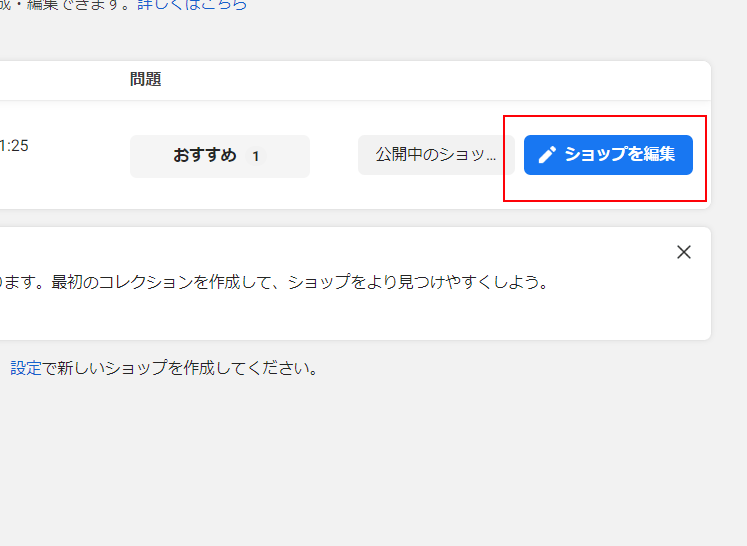
そして、設定のところを押す。
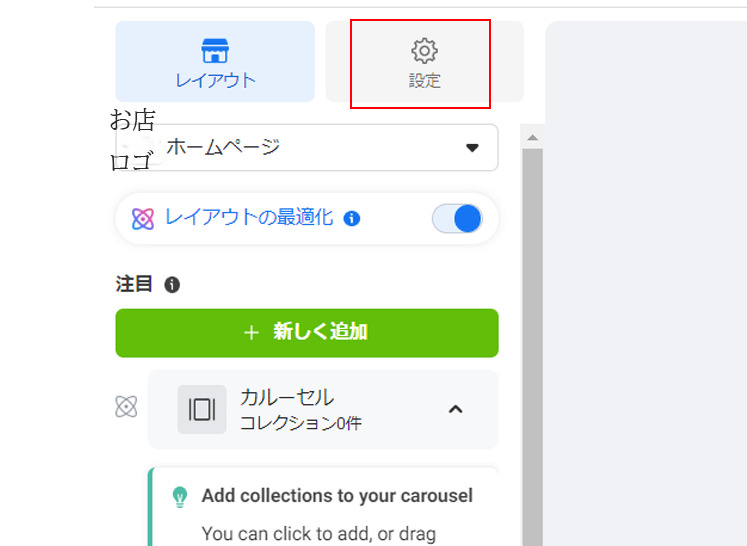
次に、インベントリーというところを押し、
デフォルトの左横がグリーンに光っていればOK!
最後に、同じページの右下、アップデートを公開 というところを押せば、あなたの悩みは吹っ飛ぶはず!
たぶん、私と同じ状況だった人は、何らかのアップデートの時に「詳細設定」を選んでしまっているはず。
こいつが原因だったのだ!
※インベントリーってなに?英語のinventoryだと思うけれど、データ一覧、みたいな訳になると思う!たぶん!
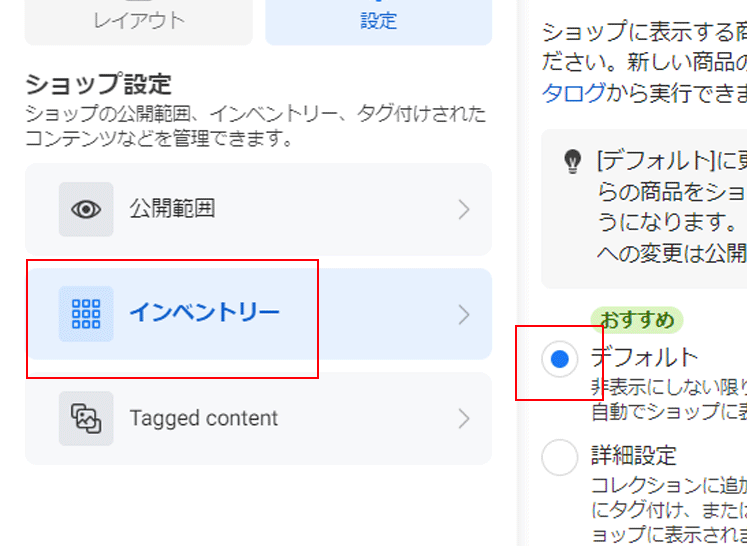
ちなみに、デフォルトじゃだめなのよ、という人は同じページの左下を見て。
アップデートを公開という部分を押すと、今までカタログに登録したものは手動でタグづけできる(非公開→公開)よ!
例えば登録時点では入荷していないのでタグづけしたくないけど、一斉にこの日に公開したい!という場合は、詳細設定が良いかも。
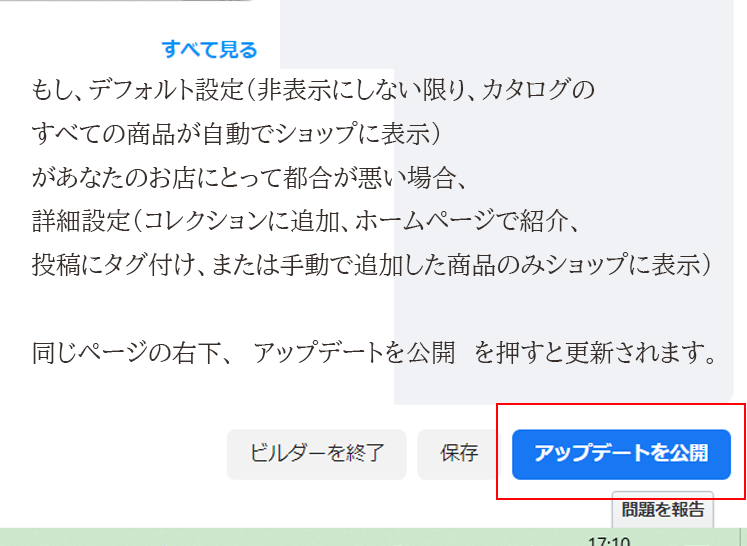
私と同じ悩みを持っていた人は、ぜひぜひぜひぜひ、試してみてください。
これがダメだったら、metaに問い合わせしよう!ファイトです!
謎に複雑なMeta社への問い合わせ方法
コマースマネージャー → 左下の ?(ヘルプ)押す → 右側(別枠)にヘルプに関する項目が出てくる
→ facebookサポートへのお問い合わせ があればそこから連絡する
(今すぐ電話できるよ、ってメッセージを添えるといい)
※ コマースマネージャー とは、 https://business.facebook.com/commerce/?business_id=あなたのビジネスID で出てくるはず。
因みにここにサポートへのお問合せが表示されない場合もあります(経験談)が、公式から得た問い合わせ方法です。
サポートへの問い合わせ後、別画面(これまた謎)のメッセンジャーから返信が来ています。
が、問い合わせた本人は別画面で特に自分が開いていないメッセンジャーから返答が来ていて気づかない場合があります。
ですので、問い合わせた後は、https://www.messenger.com/ を開いて準備しておきましょう! (2023.追記)
新たなタグ付けできない問題が勃発!(2023.問い合わせ中→解決済み)
いつものように、Facebookカタログに登録したカタログ内のアイテムを、インスタグラムのフィード投稿に商品タグ付けしようとしたところ、はいだめー。
全部だめー。もう全部だめーって言われました。下記のような感じ。
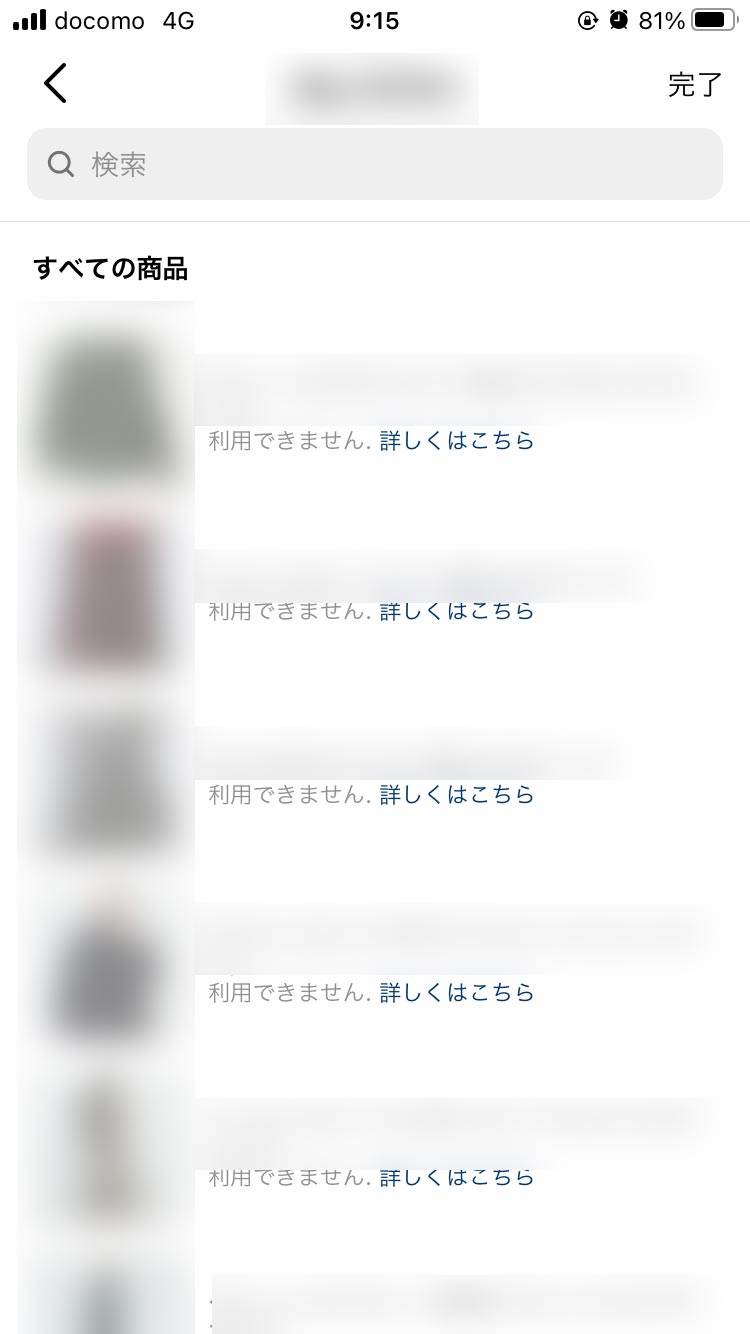
詳しくはこちら、をタップすると、
「この商品は、Instagramショッピング用に選択されたドメインを使用していません」
とのこと。
さっそく、問い合わせることにしました。
もし同じ状況の方がいらっしゃったら、ここから問い合わせを。
コマースマネージャー → 左下の ?(ヘルプ) → 右側にヘルプに関する項目が出てくる
→ facebookサポートへのお問い合わせ があればそこから連絡する(今すぐ電話できるよ、ってメッセージを添えるといい)
※ コマースマネージャー とは、 https://business.facebook.com/commerce/?business_id=あなたのビジネスID で出てくるはず。
上記がダメな場合、
コマースマネージャー → 左上にある 三 (三本の線)押す → 広告マネージャー → 左下の ?(ヘルプ)
→ 右側にヘルプに関する項目が出てくる
→ サポートチームに連絡 があればそこから連絡する (今すぐ電話できるよ、ってメッセージを添えるといい)
それでもダメな場合、
https://www.facebook.com/business/help/
ビジネスヘルプセンター の左上あたりに サポートを受ける があれば 押す (今すぐ電話できるよ、ってメッセージを添えるといい)
その人の置かれている状況によって、上記が使える場合と使えない場合があるかもしれませんが、一度試してみてください。
また進捗報告します。今のところ、エラーを英語で専門チームに送っている最中です。。。
2023年のエラー解決方法 私の場合
<<もしかして原因はこれかも>>
今回私は当てはまっていないと言われましたが、今このタイプのエラーが頻発しているようです。
最初の担当者の方が「御社は設定できています」って言ってたけど、専門部署の方からコマース要件満たしてないって言われました! つまり、初歩的な設定不足!早く言ってよー!(泣きたい)
どうやら認められていないドメインが((なぜか今まで特例でリンクされていた))アップデートによって一斉にエラーでタグ付けができなくなった、との事です。
なぜ今までタグづけできていたのかは謎ですが、どうやら駄目みたいです。
自分のドメインがOKかそうでないかは下記2か所でお確かめください。
駄目な場合、専門部署からもらった返答も記しますので設定し直してみてください。
2023年のエラー解決までの道のり
私が専門チームに言われた事
まず、専門部署から言われたのが、「コマース要件」を満たしていない、ということ。
つまり「Meta(Facebook,Instagram)のアプリを使ってショッピング(販売)するための要件」をチェックすればみなさんの問い合わせ時間が減るかもしれないのです。
___\\\こちら///___
※リンククリックしたくないよ、という方は https://www.facebook.com/help/instagram/1627591223954487 をコピペで同じ
いくつか条件はあるけれど、そのうち今回の大幅アプデでラッキーだった人たちが弾かれた原因はこちら!
2,該当するビジネスとドメインに紐付いていること
ここで、Meta社のチームからの回答を引用します。(個人情報部分は太字で変更)
専門部署によりますと、現在商品タグ付けの問題を解決するためにはまずドメイン
「自分のサイトのトップページ」をビジネスマネージャー「dgy_fashion ID:自分のビジネスアカウント」に認証する必要がございます。
コマース利用要件 https://help.instagram.com/1627591223954487 に従って、条件の一つになっていますが、Facebook及びInstagramショッピングを申請するのに、ビ
ジネスマネージャでドメインの認証が必要になります。
自分は該当するかチェックする方法
https://business.facebook.com/settings/owned-domains?business_id=自分のビジネスID
ここにアクセスして、何も表示されているものがなければ未認証(認証されているものがない)。
つまり、設定の必要があります。
ビジネスマネージャーに正しいドメインを追加する方法は以下になります。
ビジネスマネージャーに正しいドメインを追加する方法
1.ビジネスマネージャーへ移動して「ビジネス設定」をクリック
https://business.facebook.com/settings/owned-domains?business_id=自分のビジネスID
2.「ビジネス設定」で「ブランドセーフティ」タブをクリックして 「ドメイン」をクリックする
3.ドメインタブで認証されたドメインがすべて表示される
他に必要な設定(今回の専門家回答外)
私は今回、専門チームに言われていない(おそらく設定済みだったため)のですが、最初にMeta社の担当の方と電話でお話した際、
私 「ここはリンク済みなんです」
Meta社の人 「そうですね、設定されてますね」
みたいなやり取りがありましたので、上記の回答で解決しない場合は下記も設定チェックしてくださいね。
【設定ここから】
コマースマネージャ → 歯車マークの設定 → カタログ → ウェブサイト
※ショップにどのウェブサイトをリンクするかを管理します。
ここの 「リンク済み/未申請/非承認」 の内 《リンク済み》であるかをチェックしてください。
ここのリンク済みのところになければ、申請をしてください。
みなさんも早く設定がうまくいってエラーが直りますように!
余談
もし、直ったよー!という方は、私が布教活動しているポイ活にご協力いただけませんか?
(私もちょっと得、あなたもよりお得)
2023年のエラー解決方法(その2) 私の場合
(上の余談でポイ活をおすすめしている時の私は、まさかこんな風に追記することになるなんて思ってもいなかったのです)
上の解決方法でうまくいったと思ったら、またタグづけできなくなったんですよ奥様。
今度は、検索しても自分がカタログ登録したアイテムにたどり着けないって事象。
これも解決したから、数日中に更新します。 更新しました!
今回、理由を聞きましたが「複合的で原因は分かりかねる」という回答でしたので原因不明。
ただ、解決方法として2つありました。
① タグ付けする際の検索方法を変更する
② ショップを最新の状態にし、且つ公開状態とする
③ Metaの人がちょちょいのちょいと直してくれた(らしい)
です。詳しく見ていきます。
① タグ付けする際の検索方法を変更する
タグ付けするには、カタログへの登録が必要となります。
私がタグ付けしているアイテムは、すべてバリエーションが存在します。(同じ品番で色違いがあるイメージ)
例えば ITEM-0001 という品番で、ホワイト・クロ の2色のバリエーションが存在する長袖ブラウスだった場合、
今までタイトルで商品名、 コンテンツIDで商品の品番を共通で入れる方法で登録していました。
そして検索方法は、コンテンツIDで行っていました。
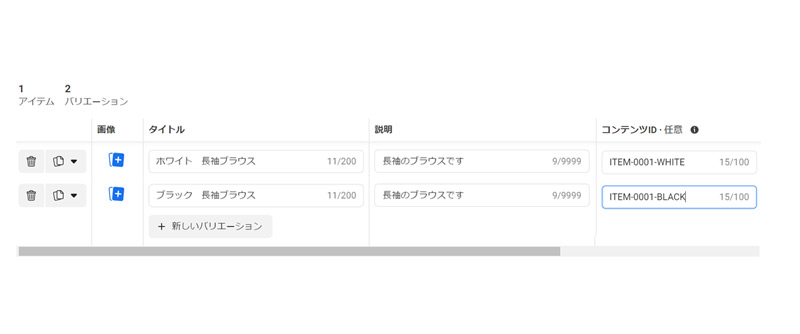
が!しかし!Metaの担当者さんからは、タイトルで検索してほしい、とのこと。
なので、カタログへの登録方法も、下記のように変更しました。
タイトルのところに、ぎゅっと情報を詰め込んでしまいます。
ただし、いつ仕様変更があってもいいように、今まで通りコンテンツIDはしっかり入力しておくこと。
いままでの入力方法、プラスアルファでタイトルも充実させる、という方法に変更です。
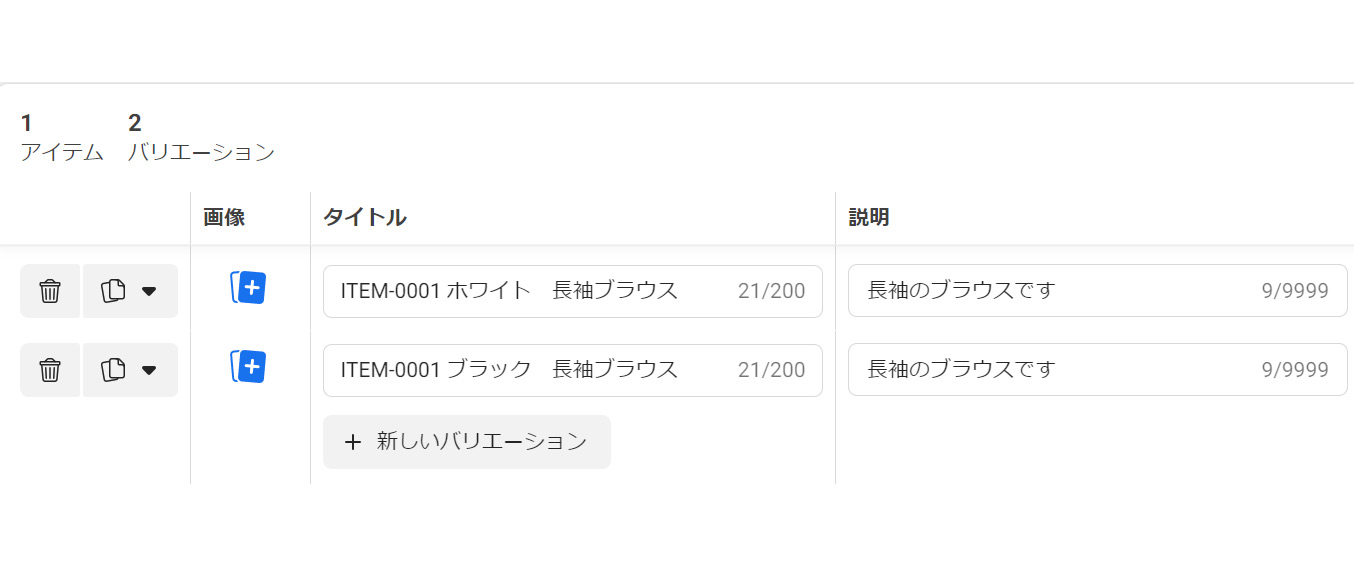
② ショップを最新の状態にし、且つ公開状態とする
次、ショップを最新の状態で、且つ公開状態とする、です。
なんのこっちゃ、と思った人はぜひ確認を。
コマースマネージャ> 左のメニューからショップを選択
これで、もし アップデートを公開 という文字が現れた方は要注意!
このせいで、タグ付けができない事例が多発しているようです。
なんだかよく分からないけど、ちょっと触ってみた後にこの(下書き保存)みたいな状態になっているようです。
ぜひチェックしてみてください。
Metaの人がちょちょいのちょいと直してくれた(らしい)
これは、Metaの相談窓口に問い合わせた際最初に「専門部署にて修正を行ったようです」と言われたので付け加えました。
これでは直らず結局上の①と②で修正できたのですが、一応書き添えておきます。
もしこれでも直らない時は...
すぐにMetaに問い合わせしてください。
問い合わせの本文に、「電話でもOK。何日の何時なら大丈夫」みたいな書き方をするといいですよ。
そして、自分のスマホに+1 というアメリカからの着信にびびったりしないこと!
では、みなさん素敵なインスタビジネスライフをがんばりましょ!
インスタグラムを使ったマーケティングのおすすめ本
このページにたどり着いた人達へ。
きっと、インスタを使ってビジネスをしている事と思います。
情報、アップデートしていますか?
私は、広告に頼ることなく必死でマーケティング頑張ってきました。
という私のような頑張り屋さん(自分をほめよう!)へきっと役立つ本を。
日々目まぐるしく変化するインスタの仕様変更。
昔はイイネやコメントを稼がないと!と思っていたけど、そんなのもう古い!?
私は、この本をパラパラと本屋でめくり、すぐに購入しました。
買う、読む、実践する、分析する、までが1セット!
ぜひ、自分で解決方法を調べてこのページにたどり着いた、頑張り屋さんへ。
ご褒美がてら、本読んで自己投資して知識上げて、みんなにほめられましょう!
※私はパラっと読んでこの本と決めましたので他にも良本あると思います。
もし他の本を選ぶときは刊行された年や月を確認したほうがいいです。古すぎる情報は為にならない!
(つまり、メルカリでタイトル購入はおすすめしないです。実店舗で確認したほうが良い)
